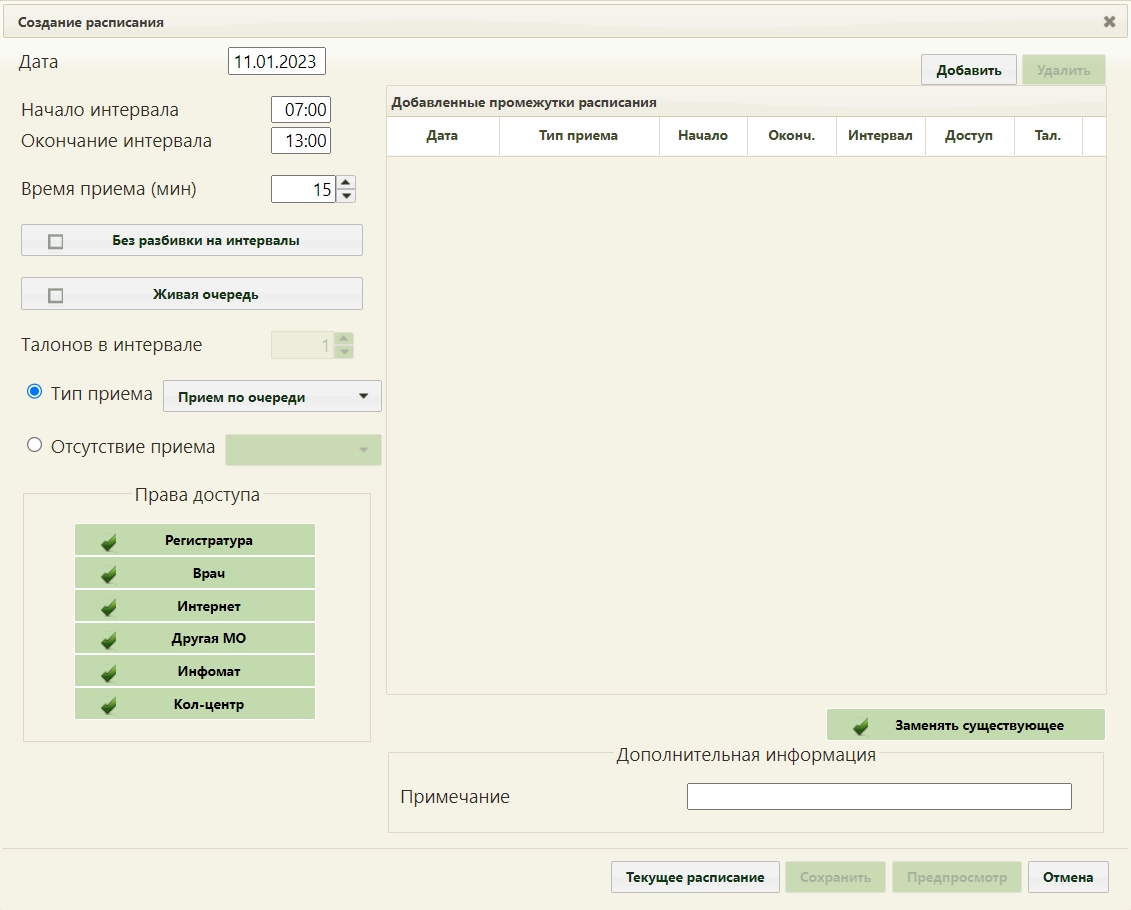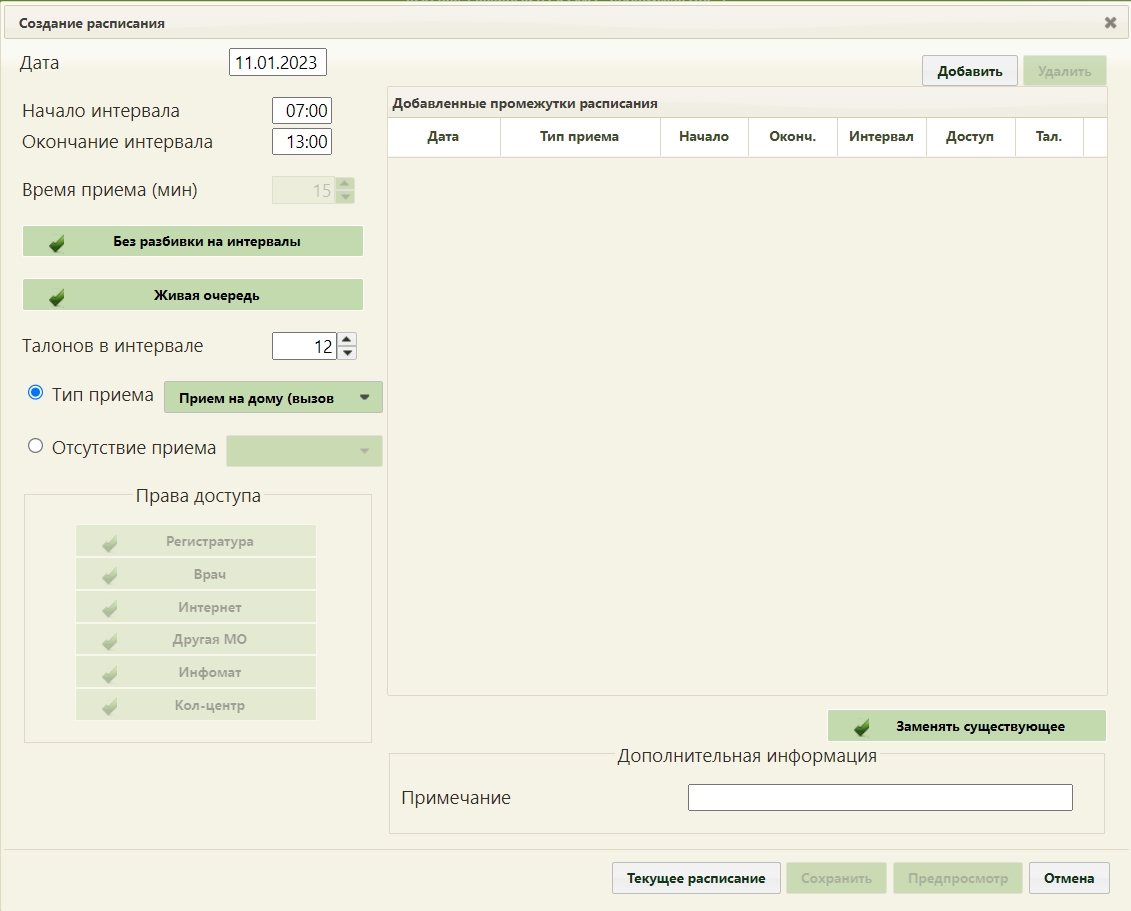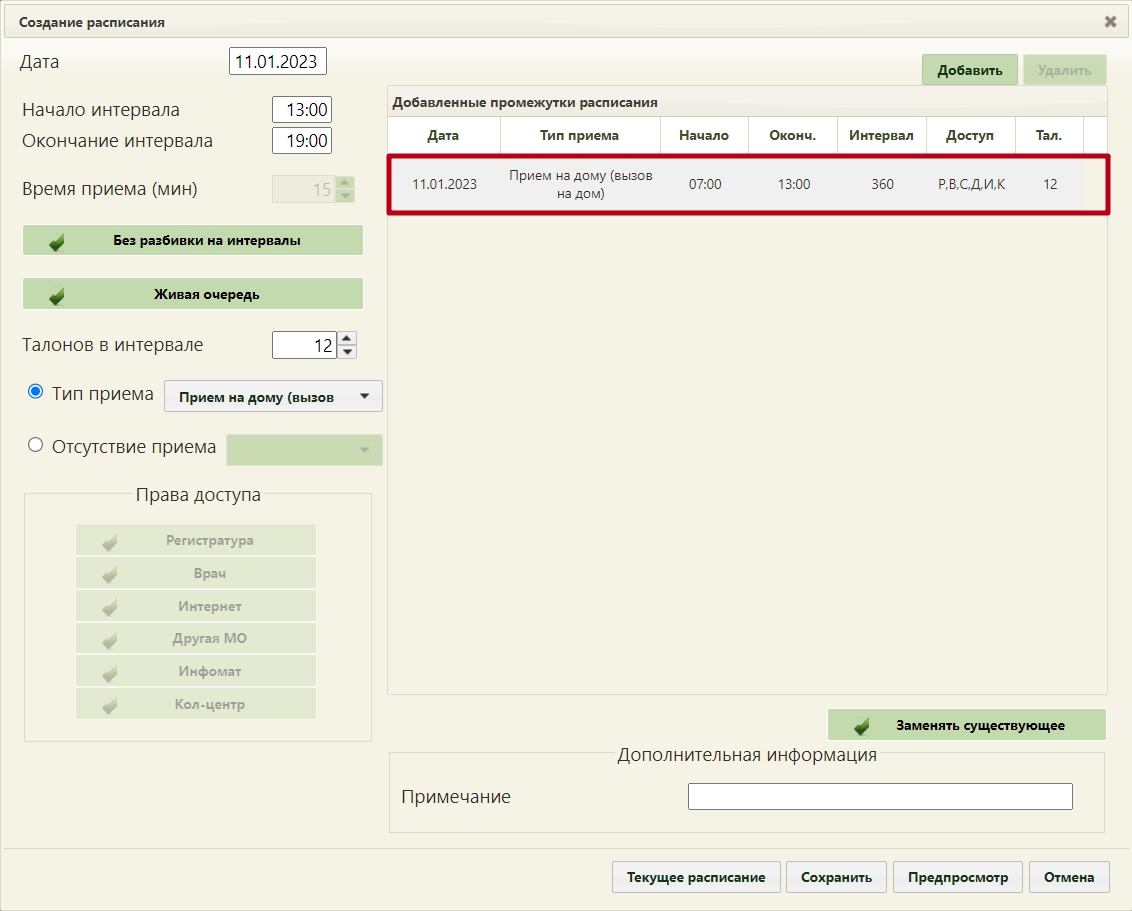1. На главной странице выберите подраздел «Ведение расписания»:
Подраздел «Ведение расписания»
2. На открывшейся странице ведения расписания установите тип ресурса «Врачи».
Страница «Ведение расписания»
После выбора типа ресурса отобразится полный список врачей. Найти определённого врача можно при помощи поля поиска (см. раздел Как осуществить навигацию по расписанию).
3. Нажмите по фамилии врача, для которого необходимо создать расписание. Напротив выбранного врача отобразится флажок. Станут активны кнопки управления расписанием:
Выбор врача для составления расписания
4. Нажмите кнопку «Создать расписание». Откроется форма создания расписания.
Форма «Создание расписания»
5. Заполните поля на форме создания расписания:
- «Дата» — укажите дату, на которую создаётся расписание.
- «Начало интервала» — укажите время, с которого врач будет принимать пациентов.
- «Окончание интервала» — укажите время, в которое врач окончит приём пациентов.
- «Тип приёма» — выберите из выпадающего списка «Прием на дому (вызов на дом).
Выбор типа приема «Прием на дому (вызов на дом)»
Автоматически будут установлены флажки «Живая очередь» и «Без разбивки на интервалы», что позволяет задать количество талонов (пациентов), которые можно обработать за выделенный промежуток времени. Для этого в поле «Талонов в интервале» следует вручную с клавиатуры или при помощи кнопок указать количество талонов (по умолчанию установлено значение «12»). Количество талонов равняется количеству человек, которое врач может принять в заданном ранее интервале (поля «Начало интервала», «Окончание интервала»). По истечении количества свободных талонов ячейка приёма пациентов по живой очереди перестаёт быть доступной для записи.
Количество талонов в интервале
Для вызова на дом также можно указать время посещения одного пациента, сняв флажок «Без разбивки на интервалы» и заполнив поле «Время приема» длительностью посещения в минутах:
Указание времени приема для вызова на дом
Если указывать время посещения одного пациента не требуется, то можно для выбранного периода задать количество талонов (пациентов), которые можно обработать за выделенный промежуток времени – для этого нужно установить флажок «Без разбивки на интервалы», после этого поле «Время приема» станет неактивным и недоступным для редактирования. Если нужно указать количество талонов (пациентов), выделенных под данный промежуток времени, то следует установить флажок «Живая очередь» и в поле «Талонов в интервале» указать требуемое количество талонов.
Указание количества талонов для вызова на дом
При выборе типа приема «Прием на дому (вызов на дом)» блок «Права доступа» будет заблокирован.
Заполненные поля формы создания расписания по вызову могут выглядеть следующим образом:
Заполненные поля формы создания расписания
6. Нажмите кнопку «Добавить». На форму в область «Добавленные промежутки расписания» добавится строка с созданным интервалом приёма.
Добавленный интервал приёма
В строке с созданным интервалом отражается следующая информация:
- Дата, на которую создаётся расписание.
- Тип приема.
- Время начала приёма.
- Время окончания приёма.
- Интервал приёма в минутах.
- Выбранные права доступа:
- Буква «Р» – регистратура.
- Буква «В» – врач.
- Буква «С» – интернет.
- Буква «М» – другая МО.
- Буква «И» – инфомат.
- Буква «К» – кол-центр.
- Количество талонов на интервал.
7. Оставьте флажок «Заменять существующее», если на дату, указанную в поле «Дата», уже существует расписание, и его необходимо заменить создаваемым.
Снимите флажок «Заменять существующее», если на дату, указанную в поле «Дата», уже существует расписание, и его не нужно заменять создаваемым. Например, если вы создаете расписание с интервалом, не пересекающимся с интервалами старого расписания, и хотите новым интервалом дополнить уже существующие: новый интервал, который вы создаёте, длится с 07:00 до 09:00 ч., а старое расписание начинается с 09:00.
8. Нажмите кнопку «Предпросмотр», чтобы увидеть сетку созданного расписания. Для закрытия формы следует нажать кнопку «Закрыть». Будет осуществлен возврат к форме «Создание расписания».
Просмотр создаваемого расписания
9. Нажмите кнопку «Сохранить». Если при этом установлен флажок «Заменять существующее», то появится предупреждение о замене старого расписания новым на указанную дату:
Предупреждение о замене существующего расписания создаваемым на указанную дату
10. Нажмите «Да», если уверены, что создаёте расписание на правильную дату с правильным интервалом времени, типом, правами. В случае, если в расписании на указанную дату имеются записи на приём, то появится форма переноса записей в другие ячейки расписания. После переноса записей создаваемое расписание сохранится, и форма создания расписания закроется. Если записей в существующем расписании не было или другого расписания на выбранную дату не существовало, то создаваемое расписание также сохранится, форма создания расписания закроется после нажатия кнопки «Да».
11. Отобразится страница ведения расписания с созданной ячейкой расписания врача в указанном интервале времени. Ячейки с вызовами врача на дом выделяются жёлтым цветом.
Ячейки приёма пациентов
При наведении на ячейку отобразится подсказка с количеством талонов, доступных в ней, и типом приёма ячейки.
Подсказка в ячейке приёма